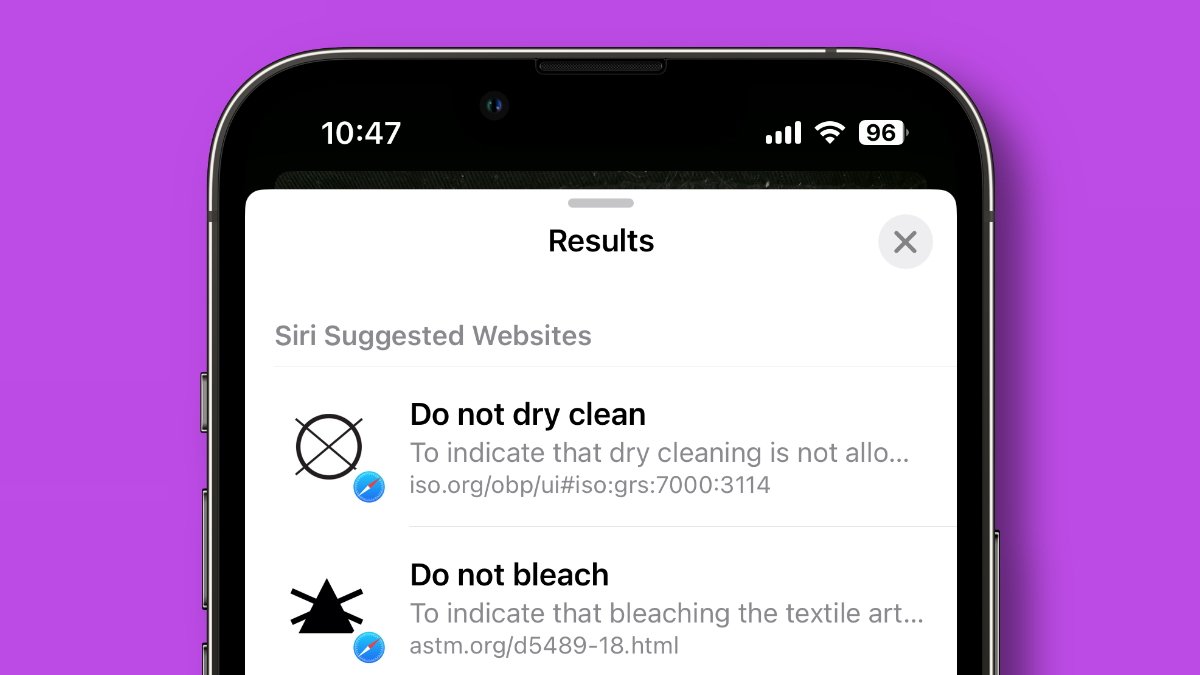Visual Look Up s’étend pour inclure l’entretien du linge
Faire la lessive est désormais plus simple grâce à iOS 17, car l’application Photos a acquis la capacité de reconnaître et de fournir des explications sur les symboles de lessive. Voici comment l’utiliser.
Advertisement
Apple n’a cessé d’approuver sa fonctionnalité de recherche visuelle dans l’application Photos. Il s’agit d’une fonctionnalité introduite par Apple dans iOS 15 et les versions ultérieures.
Recherche visuelle
Cette fonctionnalité peut être particulièrement utile pour identifier des plantes ou des animaux, en savoir plus sur des points de repère ou trouver des informations sur des livres ou des œuvres d’art. Cela fait partie de la volonté plus large d’Apple d’utiliser l’apprentissage automatique pour améliorer l’expérience utilisateur et est utile dans divers scénarios.
- Un but éducatif: Si vous êtes dans la nature et que vous rencontrez une plante ou un animal que vous ne reconnaissez pas, Visual Look Up peut vous aider à l’identifier et à fournir des informations à son sujet. Cela peut être un excellent outil pour en apprendre davantage sur le monde naturel.
- Voyage: Lorsque vous visitez une nouvelle ville ou un nouveau pays et que vous rencontrez un monument ou un bâtiment que vous ne connaissez pas, Visual Look Up peut l’identifier et fournir un contexte historique ou d’autres faits intéressants.
- Appréciation d’art: Si vous êtes dans un musée et souhaitez en savoir plus sur une œuvre d’art, Visual Look Up peut identifier l’œuvre d’art et fournir des informations sur l’artiste et le contexte dans lequel elle a été créée.
- Commodité: Visual Look Up peut vous faire gagner du temps et des efforts liés à la saisie d’une requête de recherche. Au lieu de cela, vous pouvez simplement prendre une photo et laisser votre iPhone faire le travail.
Bien que l’efficacité et la précision de Visual Look Up puissent dépendre de la qualité de la photo et du caractère distinctif de l’objet identifié, c’est un moyen intéressant de découvrir plus d’informations sur les photos.
Dans iOS 17, les symboles de lessive sont le dernier ajout aux éléments pouvant être reconnus sur les photos.
Advertisement
Les symboles de lessive ou d’entretien sont des pictogrammes imprimés sur des étiquettes de vêtements pour indiquer la meilleure façon de nettoyer un article particulier. Ils fournissent des directives pour le lavage, le séchage, le repassage et le blanchiment.
Certaines étiquettes de vêtements comportent les symboles ainsi que les instructions d’entretien, telles que « Ne pas utiliser d’eau de Javel », « Ne pas repasser » ou « Nettoyage à sec uniquement ». Cependant, certaines étiquettes ne comportent que les symboles sans les instructions, ce qui rend difficile le suivi des instructions de lavage appropriées.
Faire la lessive est déjà assez ennuyeux sans que vous ayez à consulter des manuels ou à demander en ligne ce qu’est, par exemple, l’icône d’un « P » dans un cercle souligné directement. (Cela signifie « nettoyage à sec doux à l’aide de solvants ».)
Un iPhone utilisant iOS 17 peut venir à la rescousse avec des questions comme celle-là.
Comment identifier les symboles de lessive dans iOS 17
- Tout d’abord, prenez une photo d’une étiquette de linge avec des symboles, comme un cercle surmonté d’un X ou un triangle noir.
- Dans l’application Photos, faites glisser votre doigt vers le haut sur la photo ou appuyez sur le symbole « info » en bas qui ressemble à un « i » à l’intérieur d’un cercle.
- L’affichage peut prendre quelques secondes, mais vous verrez « Rechercher dans Entretien du linge » sous le champ de texte de la légende.
- Appuyez dessus et il affichera les icônes qu’il a identifiées, ainsi qu’une explication de chaque symbole sur l’étiquette du vêtement.
Il y a un peu plus. Sous une telle explication, il y a une adresse de site Web et si vous appuyez dessus ou sur le texte, vous êtes redirigé vers une page sur iso.org qui détaille la définition standard convenue pour le symbole.
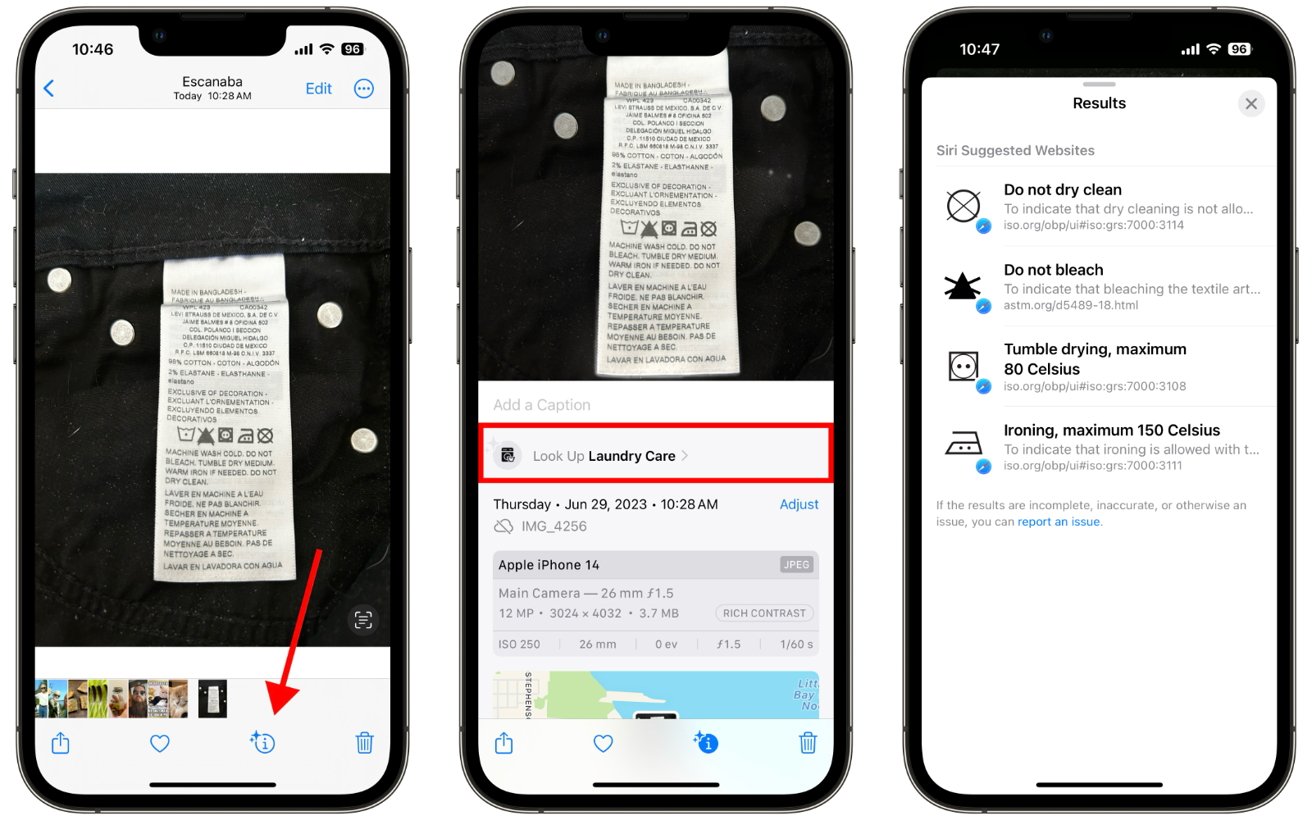
Visual Look Up est pris en charge sur l’iPhone SE (2e génération ou version ultérieure) et sur l’iPhone Xr ou version ultérieure.